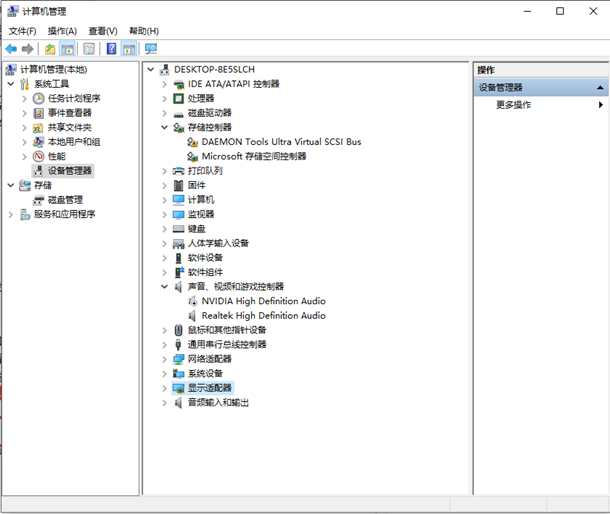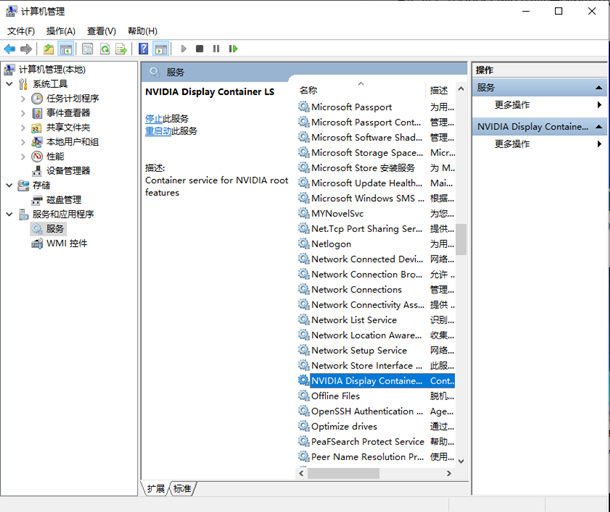首页
Win10右键Nvidia没有显示选项?如何找回右键Nvidia显示选项
Win10右键Nvidia没有显示选项?如何找回右键Nvidia显示选项
2021-12-31 16:01:44
来源:互联网
作者:admin
近期有些网友求助在玩游戏的时候,需要对nvidia显卡进行些设置,想要找到nvidia选项,但是发现win10右键nvidia没有显示选项怎么办,这时候不要慌张不要迷茫。下面小编就教下大家找不到nvidia选项的解决方法。
找回右键Nvidia显示选项
1、右键单击此电脑,选择管理。
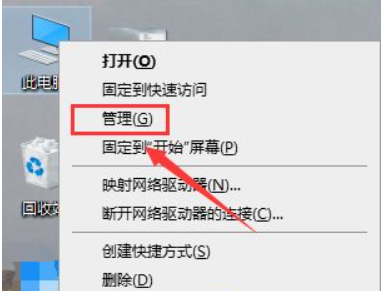
2、进入管理界面,点击设备管理器进入设备管理器,点击显示适配器。
3、进入显示适配器,右键单击N卡,选择启动设备。
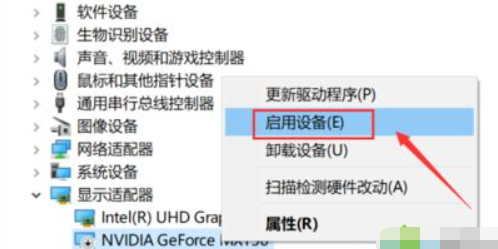
4、接着进入服务和应用程序,点击服务,找到nvidia display服务,双击进入。
5、将服务类型设置为自动,然后点击启动按钮。
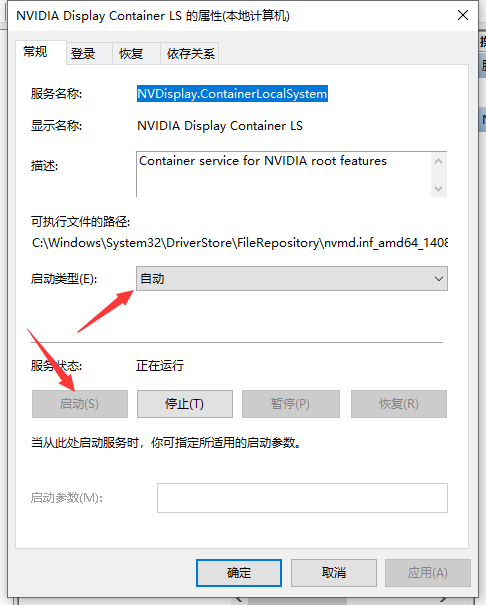
6、回到桌面,单击右键,可以发现Nvidia控制面板选项了。
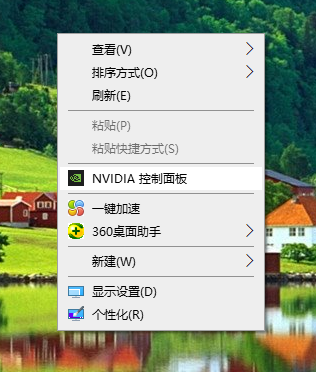
以上便是win10右键找不到nvidia选项的解决方法啦,希望能帮到大家。
相关文章
- 电脑上nvidia是什么意思?电脑上nvidia含义解释 11-14
- Windows10右键没有nvidia怎么办?Windows10右键没有nvidia解决教程 07-27
- Nvidia控制面板如何设置HDMI投影参数? 07-13
- win10系统总控制面板里没有NVIDIA控制面板怎么办 05-05
- Win10提示“未连接到nvidia gpu”怎么办? 01-10
- Nvidia驱动不兼容Win10怎么办? 01-01
精品游戏
换一批